- Artikel Rekomendasi
Cara Termudah untuk Memutar Posisi Video iPhone ke Orientasi yang Benar
Aug 22, 2024• Proven solutions
Saat merekam video dengan kamera iPhone, iPhone akan memutar video secara otomatis tergantung cara Anda memegangnya. Namun saat mentransfer video ini ke PC atau Mac, Anda mungkin menemukan pemutar media Anda tidak dapat memutar beberapa video dengan benar: ada yang menyamping, ada yang terbalik. Jika Anda sudah mencoba beberapa software iPhone tetapi tetap tidak berhasil, dapatkan solusi tepat di sini.
- Solusi 1: Putar posisi video iPhone dengan pengedit video di desktop
- Solusi 2: Putar posisi video iPhone dengan aplikasi pengedit video di iPhone
Anda Mungkin Menyukai Juga: Cara memutar foto secara terbalik/menyamping di iPhone >>
Solusi 1: Putar posisi video iPhone dengan pengedit video di desktop
Alat yang Anda perlukan: Wondershare Filmora
Jika Anda ingin memutar posisi video iPhone, pengedit video desktop yang bagus seperti Wondershare Filmora dapat membantu Anda. Dengan software ini, Anda akan dapat memperbaiki orientasi video iPhone Anda dalam waktu kurang dari 5 menit. Selain itu, Anda juga dapat menerapkan berbagai efek untuk menyempurnakan video Anda dan menyimpannya untuk ditonton di iPhone Anda. Pilihan opsi output lainnya termasuk langsung mengupload ke Facebook atau YouTube maupun disimpan ke DVD.
Apakah terdengar bagus? Download sekarang dan gunakan rotator iPhone ini untuk memutar posisi video iPhone Anda dengan mengikuti langkah-langkah di bawah ini.
1. Impor video iPhone yang ingin Anda putar posisinya
Untuk mengimpor file video iPhone (termasuk iPhone 7, iPhone 7 Plus), langsung seret dan lepas file video dari folder file di komputer ke jendela utama. File video iPhone yang diimpor akan muncul di Album Pengguna di panel kiri. Setelah itu, seret dan letakkan ke Video track Timeline satu per satu.
Catatan: Semua file yang dimuat ke Timeline Video akan digabungkan dengan mulus. Jangan menimpa satu video dengan video lainnya, atau Anda akan berakhiran memisahkan video menjadi dua dan menyisipkan video di antaranya.

2.Putar posis video iPhone dengan beberapa klik
Rotator iPhone ini mampu memutar film iPhone sebesar 90 derajat, 180 derajat, baik itu searah jarum jam ataupun berlawanan arah jarum jam. Untuk melakukan ini, cukup klik dua kali pada klip video yang dipilih untuk memunculkan panel pengeditan. Ada 4 tombol yang tersedia:
- Putar posisi video iPhone sebanyak 90 derajat searah jarum jam. Putar dua kali untuk bisa memutar tampilannya sebanyak 180 derajat. Klik lagi untuk 270 derajat dan klik sekali lagi untuk kembali ke posisi awal.
- Putar posisi video iPhone sebanyak 90 derajat berlawanan arah jarum jam, bisa dilakukan berulang kali seperti di atas.
- Balikkan video iPhone secara horizontal, terbalik.
- Balikkan video iPhone secara vertikal, dari kiri ke kanan.
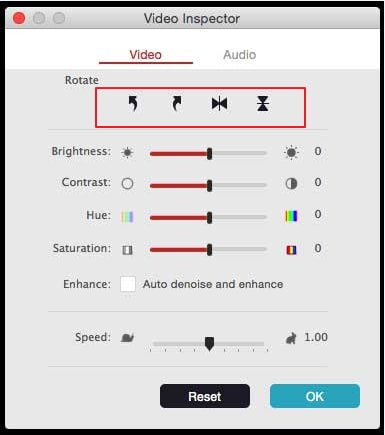
Jika Anda ingin meng-crop klip video, silakan periksa Fitur Cropper untuk Video: Cara Meng-crop Video ke Layar Penuh
3.Simpan video iPhone yang diputar
Sekarang simpan video iPhone yang telah diputar posisinya secara permanen ke desktop atau upload ke YouTube untuk dibagikan. Klik "Export" untuk membuka jendela output. Di sini Anda dapat memilih dari berbagai opsi yang tersedia, seperti yang ditunjukkan pada gambar di bawah.

Jika Anda ingin melakukan sinkronisasi ke iPhone untuk bermain saat bepergian, cukup pilih format yang dikonfigurasi “iPhone” di bawah tab “Device”. Tersedia untuk semua model iPhone, termasuk iPhone 7 dan iPhone 7 Plus.
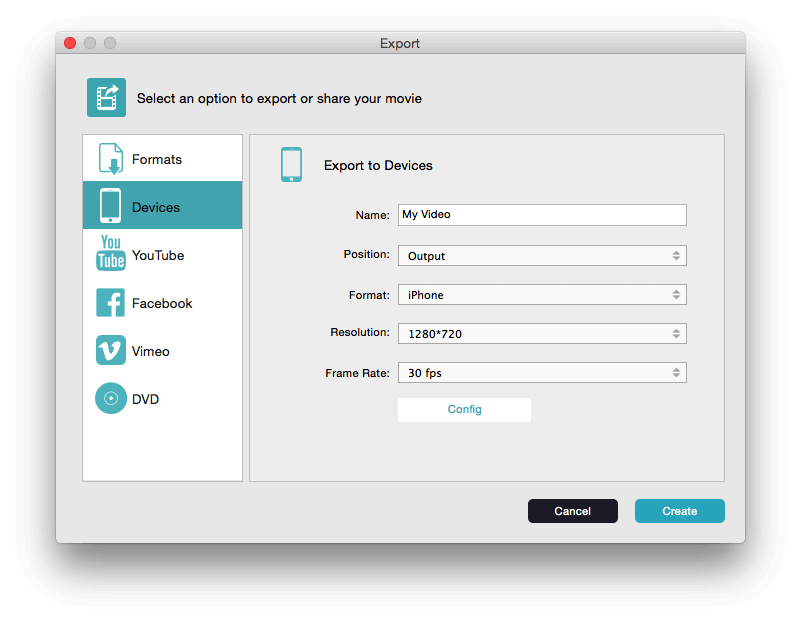
Tonton video di bawah ini untuk mengetahui cara mengedit video dengan Filmora di Mac Anda
Solusi 2: Putar posisi video iPhone dengan aplikasi pengedit video di iPhone
Alat yang Anda butuhkan: FilmoraGo
Selain alat pengedit video desktop, masih terdapat banyak aplikasi pengedit video yang bisa memutar posisi rekaman Anda. Misalnya FilmoraGo untuk iOS, aplikasi ini akan mengambil video dari camera roll dan memungkinkan Anda memilih cara memutar posisi video. FilmoraGo juga menyediakan fungsi pengeditan video yang mendasar seperti trim, filter, dan transisi. Tonton video di bawah ini untuk memeriksa dan mencobanya. Sungguh menakjubkan.
Tutorial berikut ini akan memperlihatkan cara untuk melakukan split file MOV dalam beberapa klik.
by Shanoon Cox Aug 21, 2024 20:11 PM
Dengan antarmuka yang ramah, dukungan terhadap format file besar dan 427 efek transisi, aplikasi ProShow menerima peringkat yang cukup tinggi, tetapi...
by Shanoon Cox Aug 21, 2024 20:10 PM
Rekomendasi Cara Mudah untuk Mengubah Thumbnail Dailymotion Anda
by Shanoon Cox Aug 21, 2024 20:10 PM



